Boleto Bancário jest jedną z najpopularniejszych metod płatności online/offline w Brazylii, która umożliwia płacenie za Skype I Subskrypcji . Nie można kupić Numer skype'a z Boleto Bancário.
Płatności Boleto Bancário są oferowane przez naszego lokalnego usługodawcę, Grupa GT * i obsługiwane przez dostawcę usług płatniczych GlobalCollect.
Możesz zapłacić za pomocą boleto Bancário w naszym sklepie internetowym, aplikacji Skype lub Skype Manager .
Dokonując płatności za pomocą Boleto Bancário, można pójść do banku lub sklepu w celu zapłacenia gotówką lub zapłacić przy użyciu konta bankowości internetowej. Mimo że potwierdzenie płatności wysyłamy w czasie rzeczywistym, jej przetworzenie może trochę potrwać — zwykle pojawienie się płatności na koncie Skype zajmuje od 3 do 7 dni od daty płatności za produkt, ale w przypadku niektórych banków może to trwać dłużej.
-
Jak dokonać płatności Boleto Bancário za pomocą konta osobistego Skype?
-
Jak dokonać płatności Boleto Bancário za pomocą Skype Managera?
Jak dokonać płatności Boleto Bancário za pomocą konta osobistego Skype?
Aby zakupić produkty Skype'a przez Boleto Bancário za pomocą konta osobistego Skype:
-
Zaloguj się na stronie Konto Skype .
-
Wybierz produkt Skype, który chcesz kupić.
Uwaga: Jeśli używasz Iphone Lub Ipad i nie możesz znaleźć produktu, który chcesz kupić, wówczas może być konieczne czyszczenie historii i plików cookie na urządzeniu i zaloguj się ponownie. -
a) Jeśli masz już produkt Skype kupiony przy użyciu innej metody płatności:
-
Kliknij Zmienić w sekcji Płacenie za pomocą po prawej stronie ekranu wybierz pozycję Boleto Bancário jako metodę płatności i kliknij pozycję Następnego .
-
Przeczytaj i zaakceptuj warunki użytkowania grupy GT i programu Skype, a następnie kliknij przycisk Następnego .
-
b) Jeśli kupujesz produkt Skype po raz pierwszy:
-
Wpisz imię i nazwisko oraz adres do rozliczeń. Jeśli twoje dane zostały już wstępnie wypełnione, upewnij się, że są aktualne. Kliknij Następnego .
Chcesz zmienić swój adres rozliczeniowy? Dowiedz się, jak to zrobić . -
Wybierz Boleto Bancário jako metodę płatności. Przeczytaj i zaakceptuj warunki użytkowania grupy GT i programu Skype, a następnie kliknij przycisk Następnego .
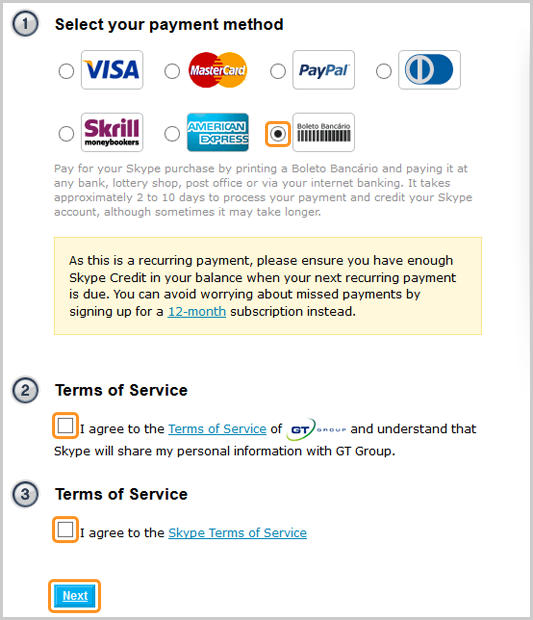
-
Możesz sprawdzić szczegóły zamówienia z uwzględnieniem lokalnego podatku ICMS. Wpisz swój indywidualny numer identyfikacji podatkowej (CPF). Płatność zostanie dokonana w walucie lokalnej, co może skutkować naliczeniem opłaty za wymianę.
-
Nastąpi przekierowanie do strony końcowej, gdzie znajdziesz instrukcje finalizowania płatności.
Następnie możesz określić, czy płatność zostanie dokonana z konta bankowości internetowej, czy w lokalnym banku bądź sklepie.
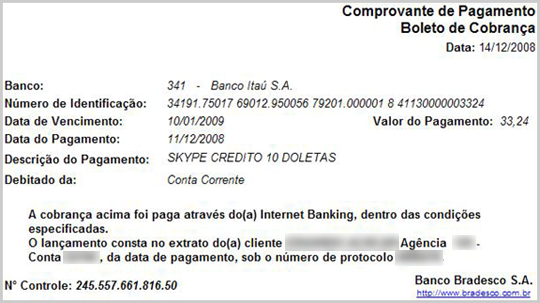
Jeśli chcesz zapłacić w banku lub sklepie, koniecznie wydrukuj potwierdzenie płatności Boleto i zabierz je ze sobą, gdy pójdziesz uregulować opłatę.
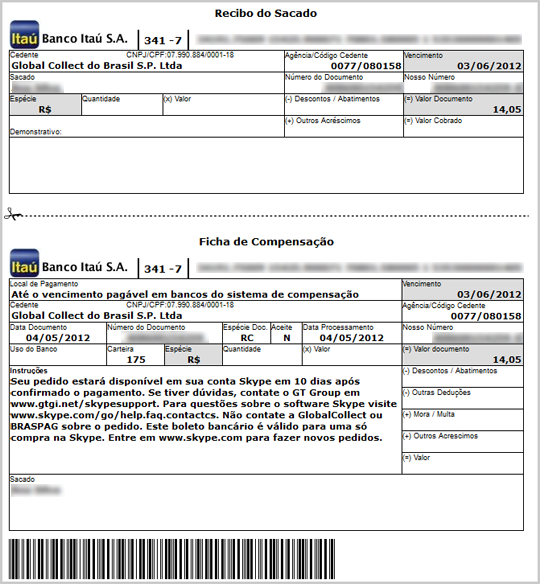
Ważne: W przypadku korzystania z konta bankowości internetowej podczas finalizowania płatności koniecznie podaj unikatowy numer referencyjny płatności (długi numer u góry potwierdzenia płatności). Na podstawie tej informacji firma Skype dopasowuje płatność do zamówienia. Każdej płatności Boleto Bancário można użyć tylko do jednego zakupu produktu Skype.
Jak dokonać płatności Boleto Bancário za pomocą Skype Managera?
Aby dokonać płatności Boleto Bancário za pomocą Skype Managera:
Jeśli masz już produkty Skype kupione za pomocą Skype Managera, nie musisz ponownie wpisywać adresu do rozliczeń firmy.
Pamiętaj : Płatność zostanie dokonana w lokalnej walucie, co może prowadzić do opłat wymiany walut.
Możesz również zmienić szczegóły adresu rozliczeniowego firmy w prawym górnym rogu, klikając pozycję Zmień szczegóły .
-
Zaloguj się na stronie Skype Manager .
-
Wybierz produkt Skype, który chcesz kupić.
-
Wpisz adres do rozliczeń swojej firmy. Musisz wybrać Brazylię jako kraj do rozliczeń. Kliknij Następnego .
-
Wybierz Boleto Bancário jako metodę płatności.
-
Przeczytaj i zaakceptuj warunki użytkowania grupy GT i kliknij przycisk Następnego .
-
Sprawdź kwotę do zapłacenia z uwzględnieniem lokalnego podatku ICMS.
-
Kliknij Następnego .
-
Jeśli nie zrobiono tego wcześniej, wprowadź numer identyfikacyjny firmy (CNPJ), a następnie kliknij pozycję Następnego .
-
Sfinalizuj płatność w banku, sklepie lub witrynie internetowej banku. Jeśli zamierzasz zapłacić w banku lub sklepie, koniecznie wydrukuj potwierdzenie płatności Boleto i zabierz je ze sobą, gdy pójdziesz uregulować opłatę. Każdej płatności Boleto Bancário można użyć tylko do jednego zakupu produktu Skype.
Czy potwierdzenie płatności Boleto Bancário traci ważność?
Tak, każdy poślizg płatności Boleto ma datę wygaśnięcia wyświetlaną w prawym górnym rogu rachunku. Za zamówienie trzeba zapłacić 30 dni. Zalecamy jak najszybsze dokonanie płatności. Jeśli twoje zamówienie nie zostało dostarczone, skontaktuj się z bankiem i wspomn, że płatność musi zostać jak najszybciej zrealizowana.
Aby uzyskać pomoc i pomoc techniczną dotyczącą problemów z płatnościami, skontaktuj się z
Pomoc techniczna grupy GT
*.
*Program Skype nie ponosi odpowiedzialności za zawartość witryn zewnętrznych.










